Usando Huawei Mate 10 Pro como un PC: Esto sí es un comienzo


Con Easy Projection, Huawei quiere transformar el Mate 10 en un sustituto del ordenador de sobremesa. He estado echándole un vistazo a esta función y le veo un gran potencial. Aunque, por desgracia, su primera implementación sigue siendo todavía incompleta en muchos aspectos. Echemos un vistazo.
Configuración
Para nuestra prueba con Easy Projection contamos con un Mate 10 Pro, con la versión de software C432. Este es el primer parche tras haber recibido el ejemplar de muestra para la prensa el pasado 16 de octubre. Lo conectamos con el adaptador del MateBook X que viene incluido a nuestro monitor Full HD Samsung SyncMaster S22B350. La alimentación eléctrica para cargarlo la obtenemos del Anker PowerPort+ 5.
Como periféricos utilizo un teclado Speedlink Carex y el correspondiente ratón Jixster. Una vez emparejados, las siguientes veces que encendemos se conectan de forma casi instantánea con el Mate 10 Pro.
Primera impresión
Una vez conectado el cable, inicialmente se muestra el tradicional modo de clonación, de forma que la en el monitor HDMI se ve exactamente lo mismo que en la pantalla del smartphone. Después de unos segundos, cambia el sistema, y el Mate 10 Pro reconoce la pantalla e inicia Easy Projection. A continuación, el smartphone carga la correspondiente aplicación del touchpad (panel táctil).
El manejo con el touchpad (como alternativa al ratón) y el teclado en la pantalla (como sustituto de uno físico) es suficiente como recurso de emergencia. Si simplemente queréis abrir una determinada aplicación y hacer unos pocos clics, como en una presentación o para manejar una galería de imágenes, es suficiente. Pero si queréis escribir textos, es aconsejable contar con periféricos reales tipo PC. Gracias a Android es posible conectar casi cualquier accesorio.
Si estáis un rato sin tocar la pantalla del smartphone, esta se oscurece y pasa a estar toda negra. Esto es algo bueno, ya que de lo contrario, la pantalla AMOLED podría sufrir daños permanentes en forma de efectos de burn-in.

Problemas con el teclado
Si queréis cambiar el idioma del teclado físico, podéis encontrar el enlace a la correspondiente configuración en forma de una notificación. Por defecto se configura el teclado en inglés. Posteriormente lo podéis cambiar a español para poder escribir los acentos, letra ñ, etc. Curiosamente, es necesario establecer el idioma del teclado de la pantalla Gboard y SwiftKey, para que el teclado Bluetooth lo interprete correctamente.
En general, Android está bien diseñado para trabajar con un ratón y un teclado. Aunque Huawei podría haber implementado mejor muchas de esas características cuando se usa Easy Projection. De forma que, por ejemplo, la configuración del idioma del teclado no estuviera tan escondida, al igual que ocurre con el control de la velocidad del puntero del ratón. Este último se puede encontrar en el smartphone buscando por «puntero».

Si pudiera pedir un deseo...
En Easy Projection echo de menos, sobre todo, un menú de configuración propio, en el que poder modificar accesos rápidos para el teclado, la ubicación de la barra de la parte inferior y en el que editar sus elementos. Y donde fuera posible configurar qué notificaciones quiero recibir.
Y puestos a pedir unos cuantos deseos adicionales, sería ideal que el adaptador de Easy Projection tuviera, además de la alimentación y el HDMI, un lector de tarjetas (micro)-SD, tres puertos USB 3.0 y un conector de audio de cuatro pines para auriculares con jack de 3,5 milímetros.
A largo plazo, Huawei debería ponerse manos a la obra para permitir también la conexión de una segunda pantalla grande. Huawei también debería incluir todos los perfiles de usuario de Android. Por el momento, solo el usuario principal puede utilizar Easy Projection. Los usuarios adicionales deberían tener permiso para utilizar la salida HDMI normal.

La multitarea funciona, pero es inmanejable
Aunque el gestor de ventanas permite la multitarea, esta podría estar mejor implementada. Algunos movimientos típicos que encontramos en otros sistemas operativos no funcionan, como por ejemplo, arrastrar una ventana al borde para que se ajuste automáticamente a la mitad de la pantalla.
Huawei controla la pantalla externa para Easy Projection de una forma completamente separada. Así que podéis seguir utilizando vuestro smartphone de forma habitual, mientras trabajáis en la pantalla grande o presentáis algo. Sin embargo, solo podéis abrir una instancia de una aplicación. Si Chrome se está ejecutando en la pantalla grande, tenéis que cerrarlo ahí antes de poder abrirlo de nuevo en el smartphone.
Las notificaciones seguirán apareciendo solo en el smartphone. En la pantalla grande, solo se indican con un discreto punto rojo junto al reloj.

Aplicaciones Android vs. entorno de escritorio
Las aplicaciones de Play Store optimizadas para las pequeñas pantallas se resisten a ser usadas en un entorno de escritorio. Y la mayoría de aplicaciones hacen caso omiso cuando las intentamos manejar mediante ratón y teclado. Me esperaba algo bastante mejor, especialmente de Google Chrome, al que le falta la barra de marcadores o las pestañas, que están disponibles en modo tableta, y que sin embargo no encontramos en el modo escritorio.
También el lanzador de aplicaciones, que en Easy Projection se encuentra en la parte inferior izquierda, plantea algunas preguntas. ¿Por qué establece Huawei una carpeta de aplicaciones de terceros, si no están ahí todas las aplicaciones, en lugar de permitir al propio usuario que las organice? ¿Por qué faltan aplicaciones como Play Store, YouTube, Presentaciones (!) o el calendario de Google en la vista general, pero sin embargo se pueden abrir a través de un enlace o una notificación en modo Easy Projection y se anclan a la barra de inicio rápido?
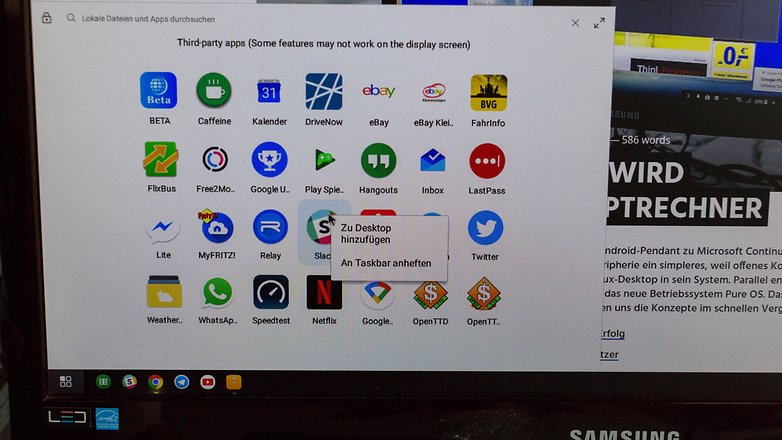
¿Qué tal funciona a nivel de prestaciones Easy Projection?
Si un smartphone quiere convertirse realmente en un sustituto de un ordenador con el que se trabaja, debe ser lo suficientemente rápido para las tareas que tiene que llevar a cabo. En nuestro caso, hemos detectado limitaciones a la hora de trabajar con el navegador y algunas hojas de cálculo de Google. Para ello se requiere una velocidad de acceso a la memoria y una conexión a Internet rápidas. Los 6 GB de RAM ni siquiera se llenaron la mitad, según el indicador de Android, en estos casos que mencionamos, y el rendimiento de la red inalámbrica (Wi-Fi) en Huawei es siempre excepcional. No hay que olvidar que son proveedores de muchos componentes para routers inalámbricos modernos.
Tener unas grandes prestaciones desde el punto de vista técnico sirve de poco si se utilizan mal. Estas grandes deficiencias radican en la falta de un gestor de ventanas, así como en la optimización (en parte inexistente, en gran parte insuficiente) de las aplicaciones al trabajar con el ratón, el teclado y con un monitor low-DPI (con pocos puntos por pulgada).
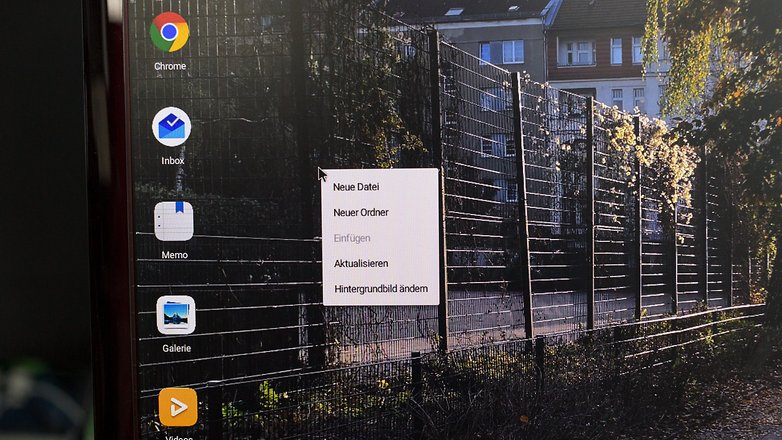
Las aplicaciones Web se salvan, ya que al abrirlas podemos activar la opción ‘Ver como ordenador’ en el navegador Chrome. Aunque esto no resuelve el problema de que hay muchas aplicaciones profesionales, que no encontramos ni en Play Store ni en la web, puesto que solo están disponibles para sistemas operativos de escritorio. Aquí Huawei debería responder con soluciones remotas o con un entorno virtual como Samsung intenta hacer en la actualidad con Linux on Galaxy.
Las sesiones se mantienen, pero no su contenido
Easy Projection intenta guardar la sesión incluso cuando se desconecta el cable de alimentación. Así que si cambiáis el lugar en el que estáis trabajando, al volver a enchufar, podéis seguir exactamente donde lo habíais dejado antes de cambiar de pantalla. Aunque el contenido de los formularios en línea que no hayáis guardado sí que se pierde. Y si tenéis una aplicación abierta en primer plano en el smartphone, al iniciar Easy Projection esta se ignorará, o sea, no se abrirá automáticamente en la pantalla grande.
Easy Projection vs. Multimedia
Algunas aplicaciones como Netflix lanzan unos mensajes de error bastante feos y no permiten la reproducción en la pantalla grande. Por supuesto, siempre tenemos la opción de ver el vídeo en la pantalla pequeña. El sonido, en cualquier caso, se manda a la pantalla grande a través del HDMI. Si el monitor no cuenta con altavoces, entonces el sonido se reproduce a través del Mate 10 Pro. Si vuestro teclado tiene teclas multimedia, podéis utilizarlas sin problemas.
Huawei Easy Projection: Conclusión preliminar
Pude trabajar razonablemente bien durante un día con el Huawei Mate Pro 10 como sustituto de ordenador de trabajo. Sin embargo, la cosa está complicada si uno quiere recortar fotos, combinar capturas de pantalla o leer una tarjeta de memoria. Hay mucho software que no está disponible para dispositivos Android todavía, y es algo que parece que no va a cambiar a corto plazo.
No obstante, si la mayor parte de vuestro trabajo la desarrolláis con Google Docs o con el navegador, Easy Projection puede llegar a ser una alternativa adecuada a un ordenador de sobremesa. Aunque Huawei tiene pendiente mejorar el soporte para DPI bajos y el gestor de ventanas. También debería solucionar el problema de que muchas de las aplicaciones instaladas no se muestren en la vista general de las aplicaciones.








Os recuerdo que en España el modelo que se vende es el Mate 10 normal... Ya está bien de ningunearnos señores de Androidpit xD
Este es el futuro de todo los "celulares" ya son nuestras pc portátiles, tan solo les queda ser mas compatibles con las necesidades del día a día
La vera es que sería un sueño si pudiéramos llevar nuestro "portátil" en el teléfono y con un dock conectarlo en cualquier sitio. Bueno, ya estamos más cerca. Un saludo.